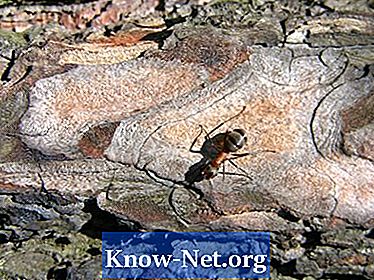Isi
Saat Anda mendistribusikan file PowerPoint untuk kritik dan persetujuan, berbagai perubahan dan pendapat mungkin terjadi. Tetapi ketika Anda menyelesaikan presentasi, Anda mungkin ingin mencegah orang lain melakukan perubahan. Untuk menjaga pengeditan Anda, PowerPoint menawarkan banyak fungsi untuk melindungi pekerjaan Anda. Satu opsi memperingatkan yang lain bahwa dokumen tersebut selesai; dan yang lainnya memerlukan kata sandi untuk membuka dokumen.
Instruksi

-
Buka presentasi PowerPoint di mana Anda ingin melarang pengeditan.
-
Klik "File", buka "Informasi" untuk membuka "Panel Informasi". Buka area "Izin" dan klik "Lindungi Buku Kerja."
-
Pilih "Tandai sebagai final". Opsi ini memberi tahu pembaca bahwa presentasi sudah selesai dan merupakan file hanya baca. Klik "OK" untuk menandai dokumen. Dokumen PowerPoint sekarang akan ditandai dengan ikon "Tandai sebagai ujung" di sudut kanan bawah jendela. Perhatikan spanduk peringatan di bagian atas slide yang bertuliskan "Seorang penulis telah menandai presentasi ini sebagai akhir untuk tidak mengizinkan pengeditan".
Tandai sebagai selesai
-
Buka presentasi PowerPoint.
-
Klik "File", buka "Informasi" untuk membuka "Panel Informasi". Buka area "Izin" dan klik "Lindungi presentasi."
-
Klik "Enkripsi dengan kata sandi." Buat kata sandi dan ketik di jendela "Encrypt document". Klik "OK."
-
Masukkan kata sandi lagi untuk mengonfirmasi. Klik "OK."
-
Perhatikan bahwa area "Izin" menunjukkan bahwa kata sandi diperlukan untuk membuka dokumen. Klik "Simpan" untuk menyimpan presentasi PowerPoint Anda.
Enkripsi dengan kata sandi
Perhatikan
- "Mark as end" bukan fitur keamanan dan tidak dilindungi kata sandi. Itu bisa dibalik.